行为
要指定没有 C++ 或 QML 代码(如 Python 代码文件)的文本文件的缩进设置,请选择“首选项” > “文本编辑器” > “行为”。
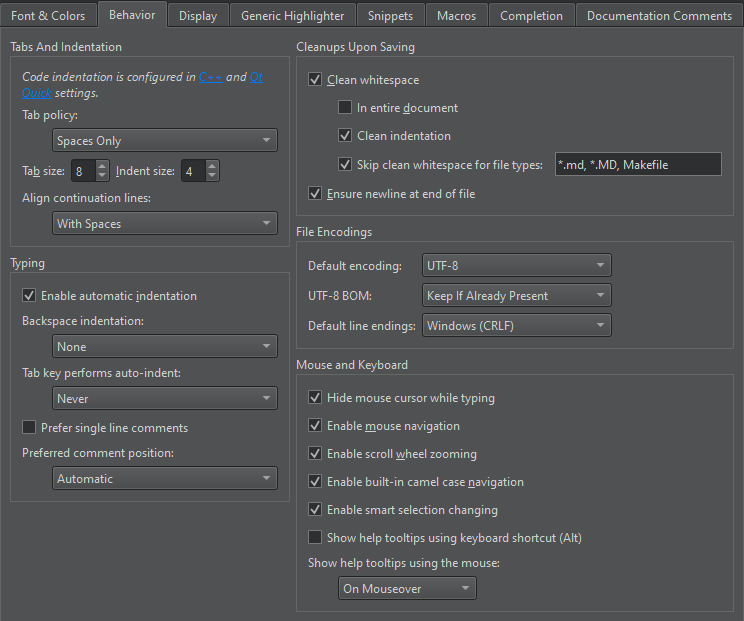
您可以指定如何解释空格键和退格键的按下以及如何对齐更改行。
指定空格设置
您可以在以下级别指定空格设置:
- 对于所有 QML 文件
- 对于其他所有文本文件
- 对于项目中的 QML 文件
- 对于项目中的其他文本文件
指定制表符和缩进
您可以在“制表符和缩进”组中指定制表符策略和制表符大小。在“制表符策略”字段中,选择是否仅使用空格或仅使用制表符进行缩进,或者两者混合使用。
默认情况下,代码编辑器中的制表符长度为 8 个空格,缩进大小为 4 个空格。您可以分别为每个项目和不同类型的文件分别指定制表符长度和缩进大小。
您可以确保延续行与前一行为同一缩进。在“对齐延续行”字段中,选择“完全不对齐”以禁用自动对齐并将延续行缩进到逻辑深度。要始终使用空格进行对齐,请选择“用空格对齐”。要遵循“制表符策略”,请选择“常规缩进”。
设置输入首选项
当您输入文本或代码时,它将根据所选的文本编辑器或代码样式首选项自动缩进。要设置输入首选项,请选择“首选项” > “文本编辑器” > “行为” > “输入”。
要禁用自动缩进,取消选择“启用自动缩进”复选框。
您可以在Backspace缩进字段中指定按下Backspace时缩进如何减少。要逐个空格后退,请选择None。要减少前导空白的一个缩进级别,请选择Follows Previous Indents。如果光标左侧是空格,请选择Unindents来后退一个制表符长度。
您可以在按下Tab键时指定是否自动缩进文本。要在Tab key performs auto-indent字段中选择自动缩进文本,请选择Always。要将文本仅缩进到光标位于前导空白中时,请选择In Leading White Space。
您的语法高亮定义文件可以为多行和单行注释提供定义。如果要应用单行注释定义来注释所选内容,请选择Prefer single line comments。在Preferred comment position中选择Automatic,以便文件的高亮定义确定单行注释的位置。如果没有高亮定义,则将注释放在前导空白之后。选择After Whitespace以始终将它们放在那里。选择At Line Start将单行注释放置在行尾。
另请参阅:缩进文本或代码,Qt Quick 代码样式,以及 字体 & 颜色。
适用于某些Qt许可。
了解更多。
